Kā atiestatīt Windows 10 iestatījumu lietotni
Microsoft Windows 10 Varonis / / May 04, 2021

Pēdējoreiz atjaunināts

Microsoft turpina vairāk klasisko sistēmas rīku un utilītu pārvietošanu uz Windows iestatījumu lietotni. Bet var pienākt laiks, kad iestatījumi netiek palaisti. Vai varbūt tas tiks palaists un pēc tam avarēs. Lai kā arī būtu, ātrs veids, kā novērst problēmu, ir lietotnes atiestatīšana. Lūk, kā to izdarīt.
Atiestatiet lietotni Iestatījumi operētājsistēmā Windows 10
Lietotnes Iestatījumi atiestatīšana ir samērā vienkāršs process. Sāciet, nospiežot tastatūras pogu Sākt. Tad tips:iestatījumi meklēšanas laukā. Rezultātu sarakstā pirmajai jābūt lietotnei Iestatījumi. Ar peles labo pogu noklikšķiniet uz tā un pēc tam noklikšķiniet uz Lietotnes iestatījumi. Varat arī noklikšķināt uz “Lietotnes iestatījumi” kreisās puses slejā “Lietotnes iestatījumi”.
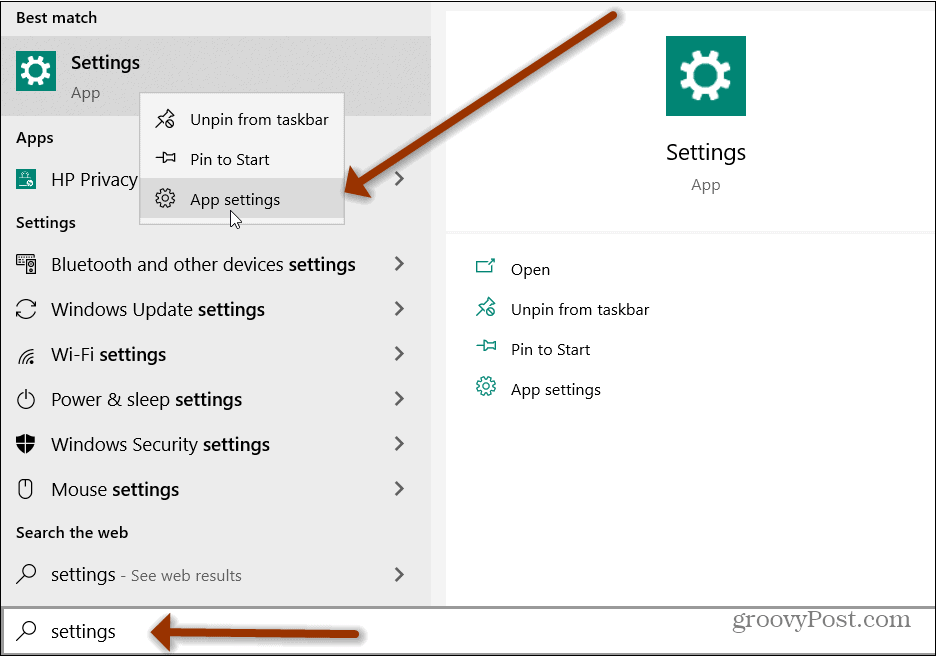
Kad tiek atvērts logs Iestatījumi, ritiniet uz leju līdz lapas sadaļai “Atiestatīt” un noklikšķiniet uz Atiestatīt pogu.
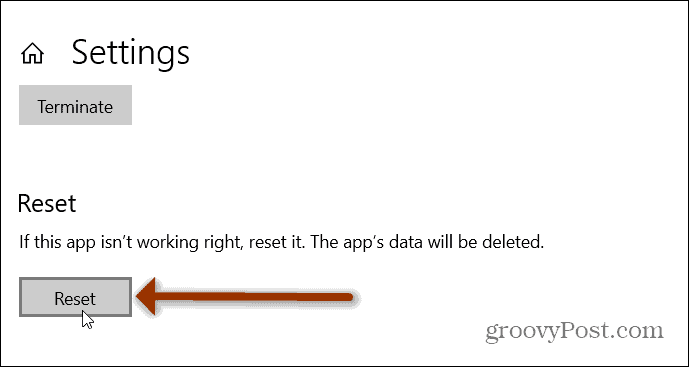
Pēc noklikšķināšanas uz pogas Atiestatīt parādīsies ziņojums, kas atgādinās, ka tiks dzēsti visi lietotnes dati un preferences. Uz priekšu noklikšķiniet uz šī ziņojuma pogas Atiestatīt.
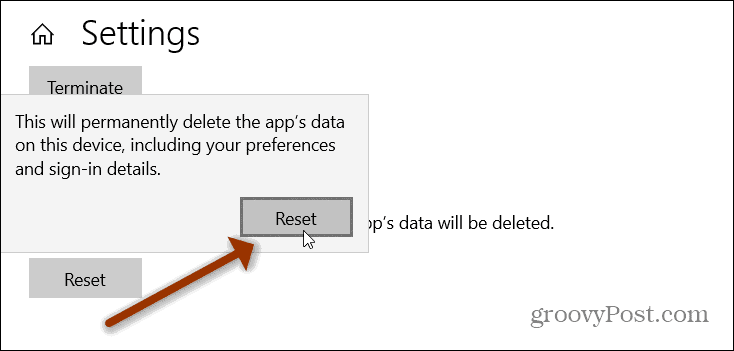
Tas viss ir. Lietotnei Iestatījumi tiks atiestatīti noklusējuma iestatījumi, un jums vajadzētu būt iespējai to atvērt no izvēlnes Sākt vai izmantojot īsinājumtaustiņu Windows taustiņš + I. Atcerieties, ka jums būs jāpiedalās un jāveic visas iepriekš veiktās izmaiņas. Tāpat kā jūsu Privātuma iestatījumi, piemēram.
Izmantojiet PowerShell
Ja esat pieredzējis lietotājs, varat vienkārši izmantot PowerShell, lai atiestatītu lietotni. Ņemiet vērā, ka jums ir jādarbojas 2017. gada versija vai augstāk. Pirmkārt, palaidiet PowerShell no izvēlnes Sākt.
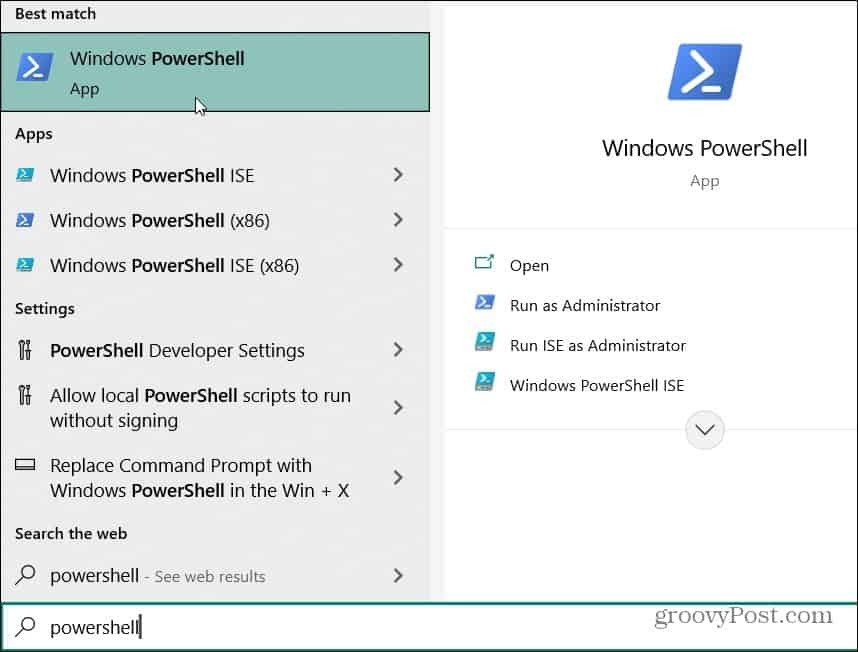
Kad PowerShell tiek atvērts, ierakstiet vai kopējiet un ielīmējiet šo kodu un nospiediet Enter.
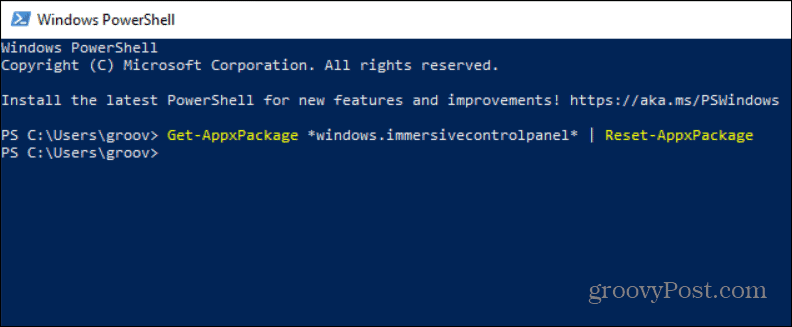
Tieši tā! Apstiprinājuma ziņojums netiks parādīts. Tas vienkārši atiestatīs lietotni Iestatījumi, un jūs varat doties.
Iegūstiet uzdevumjoslas saīsni Atpakaļ
Piezīme: Ja uzdevumjoslā izveidojāt saīsni iestatījumiem, tas tiks noņemts atiestatīšanas procesa laikā. Bet jūs varat to viegli pievienot atpakaļ.
Atveriet izvēlni Sākt un ar peles labo pogu noklikšķiniet uz Iestatījumi. No izvēlnes, kas parādās, dodieties uz Vairāk> Piespraust uzdevumjoslai.
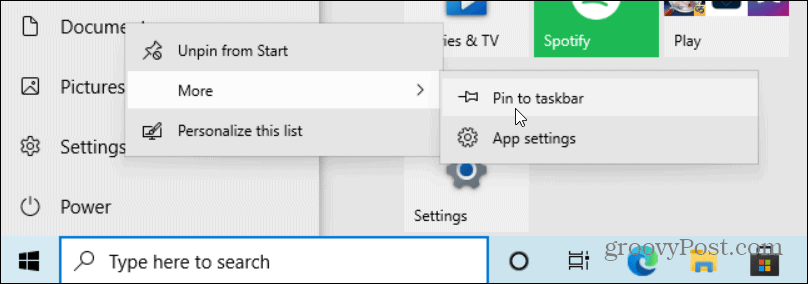
Lietotnes Iestatījumi atiestatīšana var būt noderīga, ja tā netiek atvērta vai avarē. Kad esat atiestatījis lietotni, tai tagad vajadzētu darboties, un jums nebūs problēmu.
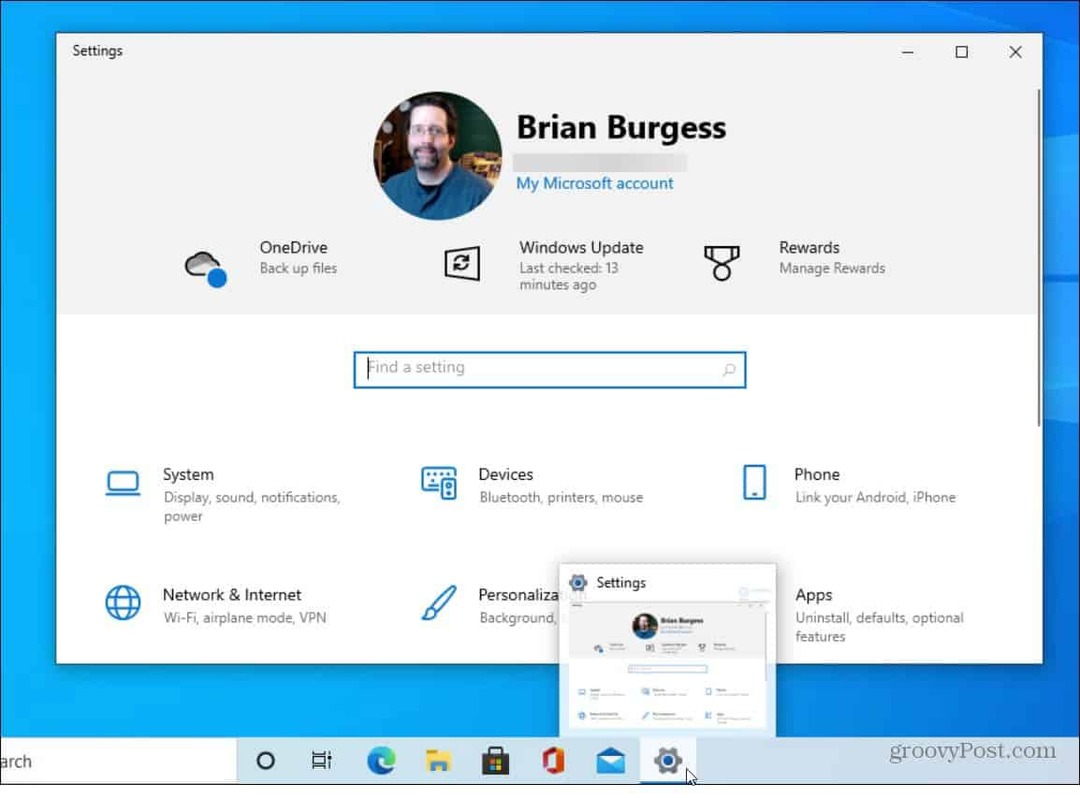
Lai uzzinātu vairāk par Windows 10 lietotni Iestatījumi, skatiet, kā to izdarīt atrast klasiskos sistēmas iestatījumus. Un noteikti izlasiet, kā iespējot un konfigurēt Windows 10 Storage Sense lietotnē Iestatījumi.
Kā notīrīt Google Chrome kešatmiņu, sīkfailus un pārlūkošanas vēsturi
Pārlūks Chrome lieliski veic pārlūkošanas vēstures, kešatmiņas un sīkfailu saglabāšanu, lai optimizētu pārlūkprogrammas veiktspēju tiešsaistē. Viņas kā ...
Cenu salīdzināšana veikalā: kā iegūt cenas tiešsaistē, iepērkoties veikalā
Pērkot veikalā, tas nenozīmē, ka jāmaksā augstākas cenas. Pateicoties cenu saskaņošanas garantijām, jūs varat saņemt atlaides tiešsaistē, iepērkoties ...
Kā dāvināt Disney Plus abonementu, izmantojot digitālo dāvanu karti
Ja esat baudījis Disney Plus un vēlaties to kopīgot ar citiem, lūk, kā iegādāties Disney + dāvanu abonementu ...
Jūsu ceļvedis dokumentu kopīgošanai pakalpojumā Google dokumenti, Izklājlapas un Prezentācijas
Jūs varat viegli sadarboties ar Google tīmekļa lietotnēm. Šis ir jūsu ceļvedis koplietošanai pakalpojumos Google dokumenti, Izklājlapas un Prezentācijas ar atļaujām ...


![Kataloga satura uzskaitīšana drukājamā un lasāmā teksta failā [Pamācības]](/f/2317a8bbf06e3ee243946f69412c789f.png?width=288&height=384)
